Das erste, woran der Benutzer dachte, als Microsoft bekannt gab, dass die Unterstützung für Windows 7 eingestellt wird, war wahrscheinlich, dass er so schnell wie möglich ein Upgrade durchführen sollte.
Natürlich denkt niemand darüber nach, auf Windows 8 umzusteigen, daher ist Windows 10 die richtige Antwort. Während diejenigen, die zu Geschäftsumgebungen gehören, sich immer für die Verwendung von Windows 7 Extended Support for Business entscheiden können, ist dies nur eine vorübergehende Lösung, mit der Sie höchstens weitere 2 Jahre kaufen können.
Wenn ein Windows 10-Upgrade als einzige tragfähige langfristige Lösung übrig bleibt, müssen die Benutzer lediglich die Anforderungen erfüllen.
Das einzige Problem ist, dass Sie bei der Migration von einem Betriebssystem auf ein anderes möglicherweise zuerst daran denken Was passiert mit all Ihren Daten??
Während persönliche Dateien und Ordner immer kopiert und auf eine externe Festplatte eingefügt werden können und nach dem Upgrade wieder auf den Computer verschoben werden können, sehen Ihre installierten Programme ganz anders aus.
Glücklicherweise gibt es Lösungen, mit denen Sie installierte Programme von Windows 7 auf Windows 10 übertragen können, ohne Zeit zu verlieren, wenn Sie sie erneut installieren müssen.
Wie übertrage ich Programme von Windows 7 auf Windows 10??
1. Verwenden Sie Laplink PCmover
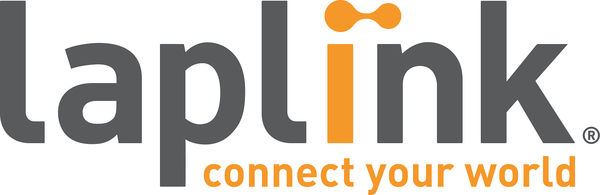
Es gibt viele Backup-Tools auf dem Markt, und viele von ihnen leisten ziemlich gute Arbeit. Laplink PCmover ist jedoch das einzige Tool von Drittanbietern, das speziell für die Migration von Benutzern von Windows 7 auf Windows 10 entwickelt wurde.
Bis auf das Wesentliche hilft es dabei, so ziemlich alles von einem Computer auf einen anderen zu migrieren, einschließlich persönlicher Dateien, Ordner, installierter Spiele oder Programme, Benutzerprofile und mehr.
Da die meisten Anwendungen gebrauchsfertig auf dem neuen PC installiert sind, müssen Sie keine alten CDs, zuvor heruntergeladenen Programme, Seriennummern oder Lizenzcodes finden.
Ein weiterer Vorteil bei der Verwendung dieses Programms ist die Benutzeroberfläche, die Sie bei jedem Schritt auf dem Weg begleitet, sodass Sie immer genau wissen, was und wann zu tun ist.
Weitere Informationen zu diesem erstaunlichen Tool finden Sie in diesem umfassenden Artikel.
2. Verwenden Sie das Microsoft Media Creation Tool
Diese Methode ist etwas komplizierter und verwendet Tools, die von Microsoft selbst bereitgestellt werden. Der einzige Vorteil gegenüber der Verwendung von Laplink PCmover besteht darin, dass es für direkte Upgrades verwendet werden kann, während für Laplink eine sekundäre externe Festplatte erforderlich ist.
Bevor Sie dieses Tool verwenden können, müssen Sie wissen, dass Sie zuerst Windows 10 kaufen oder eine gültige Windows 10-Seriennummer haben müssen.
Die Verwendung des Media Creation Tools ist recht einfach, da Sie nur die folgenden Schritte ausführen müssen:
- Wechseln Sie zu den Microsoft Media Creation Tools Webseite
- Drücken Sie die Tool jetzt herunterladen Taste
- Starten Sie das Installationsprogramm, sobald der Download abgeschlossen ist
- In dem Was möchten Sie tun Menü auswählen Aktualisieren Sie diesen PC jetzt
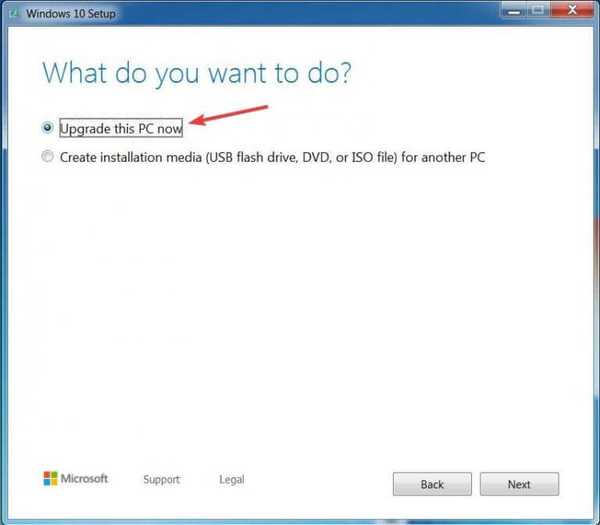
- Geben Sie Ihren Windows 10-Lizenzschlüssel ein
- Select Weiter
- Stimmen Sie den Lizenzbedingungen zu
- Wählen Bewahren Sie persönliche Dateien und Apps auf
- Klicke auf Installieren
Das Microsoft Media Creation Tool ist möglicherweise kostenlos, garantiert jedoch nicht, dass alle Ihre Dateien und Ordner während des Upgrades unberührt bleiben. Wenn Ihre Daten Ihre Priorität sind, ist die Verwendung von Laplink PCmover die sicherste Wahl.
Wenn Sie die oben genannten Methoden befolgen, sollten Sie in der Lage sein, alle Programme, die Sie auf Ihrem Windows 7-PC installiert haben, auf Windows 10 zu übertragen, ohne etwas anderes neu installieren zu müssen.
Fanden Sie diesen Artikel hilfreich? Lassen Sie uns im Kommentarbereich unten wissen, worüber Sie noch lesen möchten.
VERWANDTE ARTIKEL, DIE SIE ÜBERPRÜFEN SOLLTEN:
- So übertragen Sie Windows 7-Spiele auf Windows 10
- So übertragen Sie Haftnotizen von Windows 7 auf Windows 10
- Übertragen Sie OneNote-Dateien einfach von Windows 7 auf Windows 10
- Fenster 10
- Windows 7
 Friendoffriends
Friendoffriends



